تسجيلات الدخول الافتراضية لـ 192.168.1.1
1 خطوات تسجيل الدخول
عند الولوج إلى صفحة التحكّم في الراوتر عن طريق العنوان الأتي: http://192.168.1.1 ستستطيع بكل سهولة التحكّم في جميع إعدادات جهاز الراوتر الخاص بك وضبطه بالشكل الذي تُريد. تأكد دائمًا من أنك قد قُمت بكتابة العنوان بشكل صحيح، فمن الأخطاء الشائعة أن البعض يقومون بكتابته بالشكل الأتي: http://192.168.l.l.
ينبغي عليك تسجيل الدخول إلى صفحة التحكّم في إعدادات الراوتر حتى تتمكّن من تغيير أي من إعدادات الراوتر الأساسية مثل كلمة المرور وغيرها الكثير. فقط قم بكتابة عنوان الآي بي الأتي: 192.168.1.1 في شريط المُتصفّح الخاص بك.
إذا لم تستطع الولوج إلى صفحة إعدادات الراوتر بهذه الطريقة أو واجهتك أي مشكلة من أي نوع، فعادةَ ما يكون عنوان الاي بي الخاص بالراوتر الذي تمتلكه مختلفًا عن هذا (192.168.I.I). حاول أن تكتب عنوان الاي بي مرة أخرى دون أن تستعين بخاصيّة الإكمال التلقائي. فقد تُسبب بعض المشاكل أحيانًا. وقد قُمنا بتجميع أسهل الطرق والحيل لمعرفة عنوان الأي بي الصحيح الخاص بالراوتر الذي تمتلكه والتي يُمكنك الإطلاع عليها من خلال هذه المقالة.
إذا كنت قد نسيت كل من إسم المستخدم وكلمة المرور الخاصّين بالراوتر الذي تمتلكه، فيُمكنك الإطّلاع على هذه التعليمات لإستعادتهما. ولكن إذا كنت لم تقم بتغيير كل من إسم المستخدم وكلمة المرور الافتراضية للراوتر، فيُمكنك الاستعانة بقائمة بيانات الدخول الافتراضية لمُختلف أجهزة الراوتر الخاصة بموقعنا.
حل أي مشاكل مُتعلّقة بعنوان أي بي 192.168.1.1 أو 192.168.I.I
إذا كنت قد نسيت كل من إسم المستخدم وكلمة المرور الخاصّين بالراوتر الذي تمتلكه، فيُمكنك الإطّلاع على هذه التعليمات لإستعادتهما. ولكن إذا كنت لم تقم بتغيير كل من إسم المستخدم وكلمة المرور الافتراضية للراوتر، فيُمكنك الاستعانة بقائمة بيانات الدخول الافتراضية لمُختلف أجهزة الراوتر الخاصة بموقعنا.
إذا كنت قد نسيت كل من إسم المستخدم وكلمة المرور الخاصّين بالراوتر الذي تمتلكه، فيُمكنك الإطّلاع على هذه التعليماتلإستعادتهما. ولكن إذا كنت لم تقم بتغيير كل من إسم المستخدم وكلمة المرور الافتراضية للراوتر، فيُمكنك الاستعانة بقائمة بيانات الدخول الافتراضية لمُختلف أجهزة الراوتر الخاصة بموقعنا.
التأكّد من الإتصال بالراوتر بشكل صحيح
تأكّد من أنك قد قُمت بتوصيل جهاز الكمبيوتر الخاص بك أو حتى الجوال بالراوتر الذي ترغب في الولوج إلى صفحة إعداداته سواء عن طريق كابل أو حتى الشبكة اللاسلكية – الواي فاي. تأكّد أيضًا من أن جميع مصابيح – لمبات الراوتر مُضاءة مثل مصباح الطّاقة، مصباح إتّصال الإنترنت، مصباح الواي فاي، مصباح كابل الإنترنت، إلخ.
إعادة التّشغيل لحل المُشكلة
إذا كنت قد وصّلت الراوتر الخاص بك بجهاز الكمبيوتر أو حتى الجوال مُسبقَا، فجرّب إعادة تشغيل هذا الجهاز. ولكن قبل ذلك، قم بقطع الاتصال ما بين الجهاز والراوتر، ومن ثم قم بتوصيلهما مرة أخرى مع بعضهما البعض بعد بضع ثوان. ولا يتبقى سوى أن تنتظر لقُرابة الدقيقتين لتتحقق من صفحة الإعدادات.
جُدران الحماية
إذا كُنت تستخدم جدار حماية أو فايروول، فجرّب أن تقوم بتعطيله حيث أنه في بعض الأحيان يحدث تعارض ما بين إعدادات الراوتر وإعدادات جدار الحماية مما يمنع الراوتر من الإتّصال بشبكة الإنترنت بشكل صحيح.
192.168.l.l
حاول الولوج إلى صفحة التحكم في الراوتر من خلال كتابة عنوان أي بي الراوتر في شريط عنوان المُتصفح الذي تستخدمه. عادةَ ما يكون عنوان الأي بي الصحيح 192.168.1.1 وليس 192.168.I.I. إذا لم تُساعدك هذه الإجرائات في حل هذه المُشكلة، فجرّب أن تقوم بإعادة ضبط المصنع للراوتر الخاص بك من خلال ضغط زر إعادة الضبط أو الذي يوجد غالبًا في ظهر الراوتر.
الذي يوجد غالبًا في ظهر الراوتر.
عنوان أي بي 192.168.1.1 وطريقة استخدامه بالشكل الصحيح.
أتظن أنك في الوقت الحالي تستفيد من جميع مزايا وإمكانيّات جهاز الراوتر الخاص بك بالكامل؟ إذا كنت أحد هؤلاء الذين دائمًا ما يتصفحون عالم الإنترنت الواسع باستمرار، فلربما قد صادفت بعض الأرقام أو قل العناوين التي تُشبه هذا: 192.168.1.1.
في هذه المقالة، نشرح باستفاضة ماهية هذا العنوان – 192.168.1.1 – والطريقة المُثلى للإستفادة منه عند تصفح شبكة الانترنت.
ما هو عنوان 192.168.1.1 بالضبط؟
يُمكنك أن تُفكّر فيه على أنه عنوان إلكتروني. فكل جهاز مُتّصل بشبكة الإنترنت العالمية عادةَ ما يمتلك عنوان أي بي خاص به فقط، مما يخلق نفقَا أمنَا يُمكن من خلاله تبادل المعلومات ما بين جهازك وبقيّة العالم الرقمي أجمع. وهو أمر مُشابه تمامًا لعنوان البريد الخاص بك/عنوان البريد الإلكتروني/رقم الهاتف الخاص بك والذي عادة ما تستخدمه حتى تتواصل مع الغير.
أما على شبكة الإنترنت، فعادةَ ما نُطلق على هذا العنوان أي بي – IP. ففي كُل شبكة منزلية، يقوم جهاز الراوتر المُستخدم بمنح عنوان أي بي – IP خاص لكل جهاز مُتّصل به. وكما شرحنا سابقًا، فالراوتر أيضًا يمتلك عنوان أي بي – IP خاص به. وقد تم تخصيص مجموعة مُعيّنة من عناوين الأي بي لإستخدامها في الشبكات المحلية أو حتى شبكات الواي فاي التي قد توجد في الأحياء، المنازل أو حتى المؤسسات، ولا يُمكن إستخدام أي منها للولوج إلى موقع إلكتروني مشهور أو ما شابه ذلك. وهذه المجموعات تنحصر في المدى الأتي:
<var style="text-align: center">
<p>
192.168.0.0 - 192.168.255.255
</p>
<p>
172.16.0.0-172.31.255.255
</p>
<p>
10.0.0.0- 10.255.255.255
</p>
</var>
عادةَ ما يمتلك كل عنوان أي بي مجموعة من 4 أرقام تتراوح ما بين الـ 0 والـ 255. وينقسم هذا العنوان إلى جزئين رئيسيين، الأول هو الرقم التعريفي – ID للشبكة، والذي تُعبّر عنه الأرقام الثلاثة الأولى من عنوان الأي بي، والجزء الثاني هو الرقم التعريفي - ID للجهاز، والذي يُعبّر عنه الرّقم الرابع أو قل الأخير.
فعلى سبيل المثال، لنفترض أن لدينا عنوان الأي بي الأتي: 192.168.1.20، فبناءًا على ما قد شرحناه في الفقرة السابقة، فالرقم التعريفي – ID للشبكة سيكون 192.168.1، والرقم التعريفي – ID للجهاز سيكون 20. أما إذا كان هناك عدة أجهزة مُتّصلة بالراوتر الخاص بك داخل الشبكة المنزلية، فسيكونون جميعًا مُشتركين في الأرقام الثلاثة الأولى أو قل الرقم التعريفي للشبكة، مما يعني أن جميع هذه الأجهزة مُتّصلة بنفس الشبكة، ولكن سيكون لكل منهم رقم تعريفي للجهاز مُختلف عن الأخر، والذي في هذه الحاله، يُعتبر الرقم الأخير من عنوان الأي بي الخاص بكل جهاز. وقد تم إبتكّار خاصيّة جديدة والتي تُدعى بروتوكول التهيئة الألية للمُضيفين (DHCP) والذي عند تفعيله في أجهزة الراوتر المُختلفة، يعمل على منح كل جهاز مُتّصل بالراوتر عنوان أي بي خاص به.
وعلاوةَ على ما سبق ذكره عن عنوان الأي بي الخاص بالراوتر والأجهزة المُتّصلة به، فكل شبكة/راوتر تمتلك/يمتلك عنوان أي بي خارجي أو قُل عام حتى تتمكن/يتمكن من التواصل مع العالم الرقمي أجمع. وجميع الأجهزة المُتّصلة بشبكة أو راوتر ما تحظى بنفس العنوان الخارجي أو العام.
بإختصار شديد، يقوم جهاز الراوتر بالتواصل مع بقية أجزاء العالم الرقمي عن طريق عنوان الأي بي الخارجي أو قل العام للحصول على أي نوع من أنواع البيانات، بينما يقوم بالتواصل مع جميع الأجهزة المُتّصلة به عن طريق عناوين الأي بي الداخلية لنقل البيانات إليها. تُعرف هذه العملية تُعرف بإسم إرسال وإستقبال حُزم الشبكة (NAT).
عنوان الأي بي الأكثر شعبية بين أنواع الراوتر الأتية: Linksys, D-link, Asus, Netgear, TP-Link
من بين مجموعة عناوين الأي بي الضخمة التي تم تخصيصها للشبكات المنزلية وأجهزة الراوتر بشكل عام، تم إستخدام عنوان الأي بي 192.168.1.1 من قبل مُعظم شركات تصنيع أجهزة الراوتر كعنوان أي بي الراوتر الافتراضي، والذي من خلاله تتمكن جميع الأجهزة المُتصلة بالراوتر من الإتصال ببقية أجزاء شبكة الإنترنت العالمية بكل سهولة ويُسر. ولهذا أطلقنا على عنوان الأي بي هذا 192.168.1.1 إسم العنوان الافتراضي. من الجوانب المُشرقة لهذا التعميم هو أن مُعظم الأشخاص غير الخبيرين في مجال الإنترنت والشبكات بشكل عام من حفظ العنوان بسهولة وكتابته في شريط عنوان المُتصفّح في أي وقت للوصول إلى صفحة التحكم في إعدادات الراوتر.
أكبر شركات تصنيع أجهزة الراوتر في العالم تستخدم عنوان الأي بي 192.168.1.1 كـ عنوان أي بي افتراضي لأجهزة الراوتر الخاصة بها مثل D-link, Asus, Netgear, Cisco, Linksys, Tp-Link, Tenda, SMC Networks, Huawei وأخيرًا وليس أخرًا، Dell. عادةَ ما تجد كُتيّبا صغيرًا داخل عُلبة الراوتر يتضمن بعض التفاصيل الفنيّة عن الراوتر من ضمنها عنوان أي بي الراوتر الإفتراضي.
تركيب الراوتر والإتصال بالإنترنت
إليك الـ4 خطوات الرئيسية التي ينبغي عليك إتّباعُها لضبط الراوتر الخاص بك بشكل صحيح
الإتصال بشبكة الإنترنت – تأكّد من أن الإتصال بالإنترنت يعمل بشكل جيّد من خلال توصيل كابل إنترنت باحد أجهزة الكمبيوتر أو اللاب توب الخاصة بك.
إخراج الراوتر من العُبوّة – عادةَ ما تجد كُتيّبا صغيرًا داخل عُلبة الراوتر يتضمن بعض التفاصيل الفنيّة عن الراوتر من ضمنها عنوان أي بي الراوتر الإفتراضي بالإضافة إلى كل من إسم المُستخدم وكلمة المرور الإفتراضية. يُنصح دائمًا بأن يوضع الراوتر في مكان مُرتفع مثل الأرفف العلوية وفي موقع يتوسط المكان الذي سيُستخدم فيه.
توصيل الراوتر بمصدر كهربي – قد يستغرق الأمر بضع دقائق قبل أن يبدأ الراوتر بالعمل. عندما تبدأ مصابيح الراوتر بالإنارة باللون الأخضر أو بأي لون كما هو مُرفق في كُتيّب تعليمات الراوتر، فهذا يعني أن الراوتر الأن جاهز للإستخدام.
توصيل الراوتر بكابل الدي إس إل – DSL: ختامًا، قم بتوصيل كابل الـDSL بالمدخل المُخصّص له في الراوتر الخاص بك. عادةً ما يكون كل من شكل ولون هذا المدخل مميزًا.
Brands using 192.168.1.1
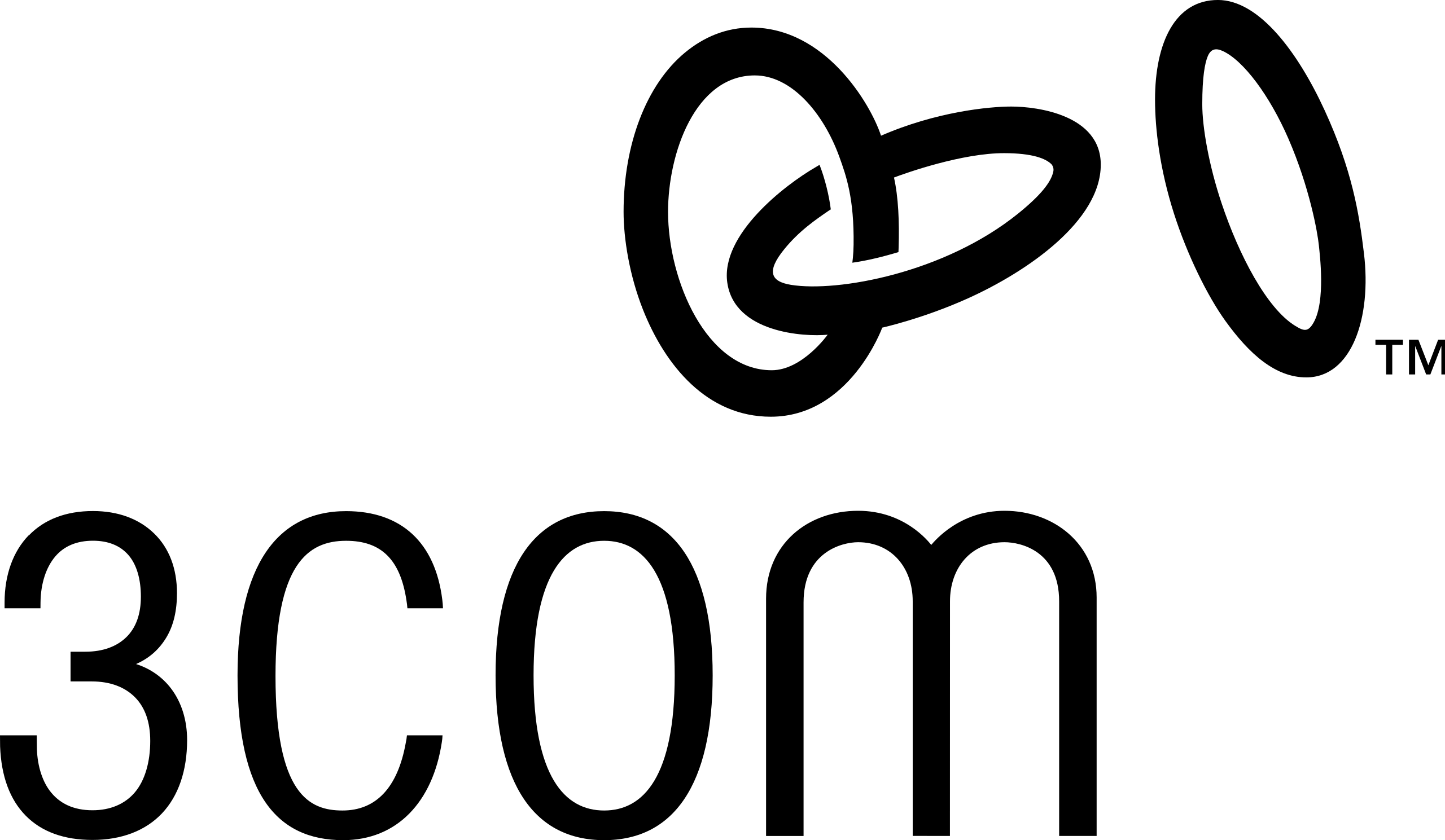
3Com

AboCom
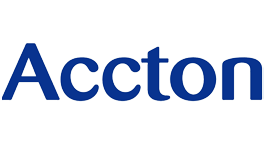
Accton

Acelink

Acer

Actiontec

ADB
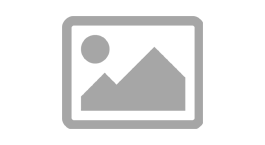
Addon
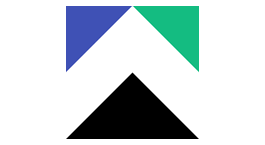
ADI Engineering

Adtran

Advantech
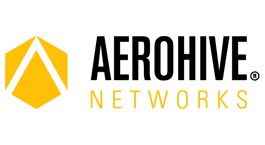
Aerohive

Airlink
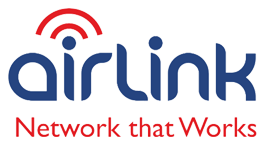
Airlink+

Airlink101

Airnet

AirTies
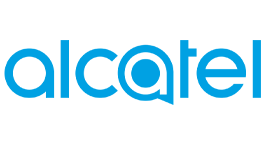
Alcatel
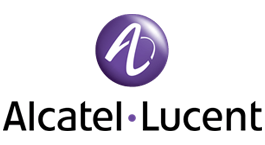
Alcatel-Lucent
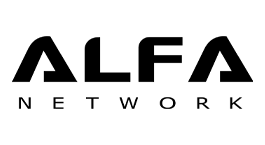
ALFA Network

Alice

Allied Telesis
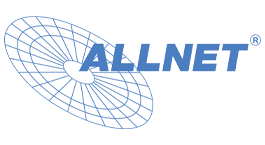
Allnet
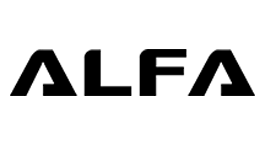
Alpha

Altice Labs

Amigo

AMRISC

AOpen

APC

Apple

Araknis Networks

Arcadyan

AsiaRF

Askey

ASRock
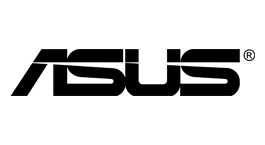
ASUS

Atheros

ATRON
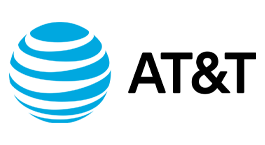
attwifimanager

Autonet
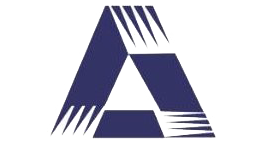
AWB

Aztech

Banana Pi

BandLuxe

BaudTec

BCM

Beeline

BelAir Networks
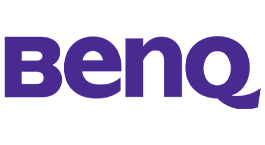
BenQ

Billion

Bitdefender
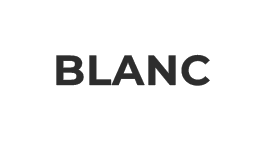
Blanc

Bleuciel
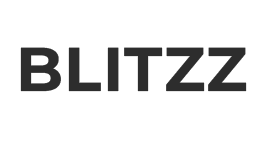
Blitzz
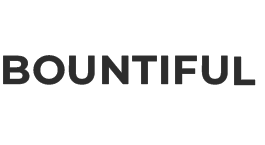
Bountiful
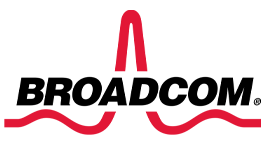
Broadcom

Browan
Budget
Budget 1 Wireless

Buffalo
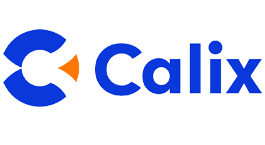
Calix

Cameo

CastleNet

Cellvision

Charter

China Telecom

ChipSiP
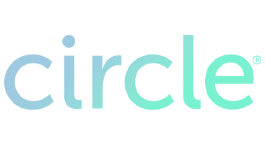
Circle Media

Cisco
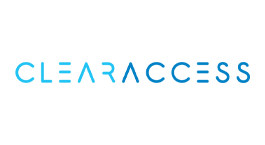
ClearAccess
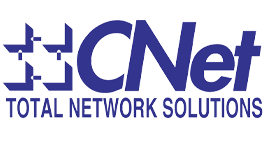
CNet
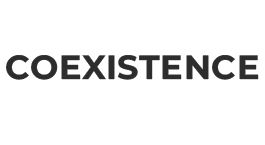
Coexistence

Compaq

Compex
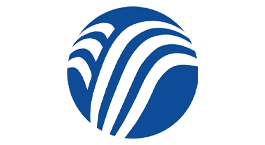
Comtrend

Comtrendc
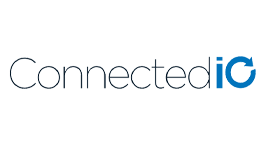
Connected IO
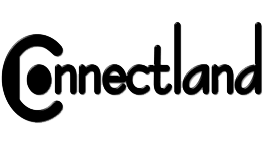
Connectland
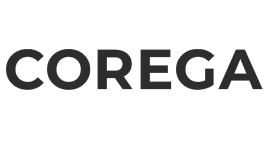
Corega
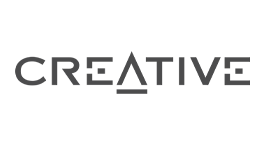
Creative
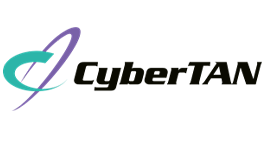
CyberTAN

CZ.NIC

DareGlobal

DirecTV
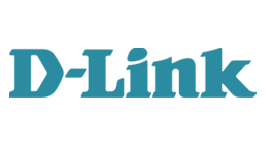
D-Link
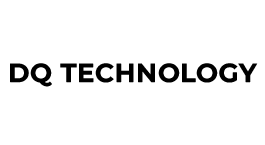
DQ Technology
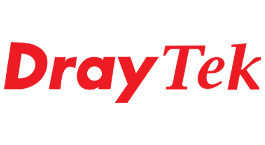
DrayTek
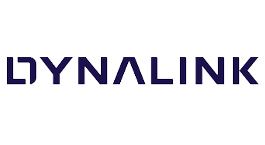
Dynalink

DZS

ECI

Edgewater Networks

Edimax
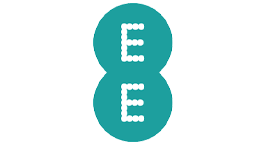
EE

Elecom

E-Lins

Eltel

EMC Tech
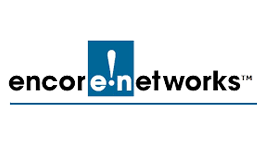
Encore
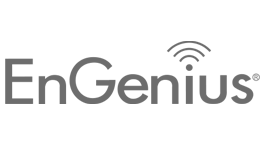
EnGenius

Enterasys
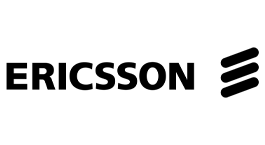
Ericsson
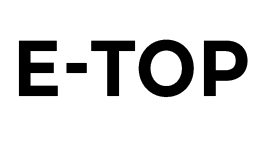
E-TOP
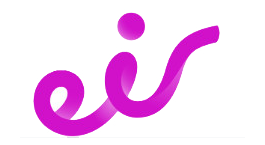
Eumitcom
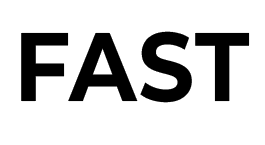
FAST

FiberHome
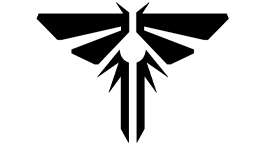
Firefly
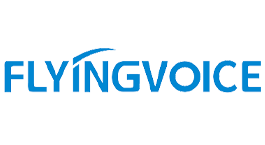
Flyingvoice

FMI
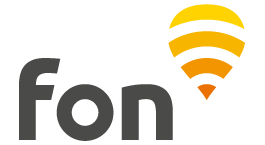
Fonera

Foxconn
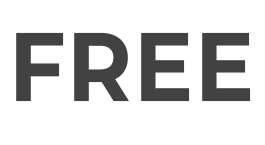
Free

Freebox

F-Secure

FTZ Oplink
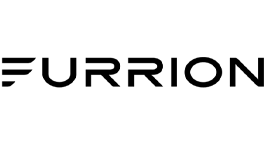
Furrion
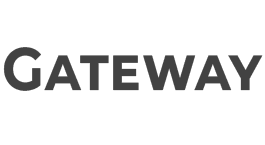
Gateway
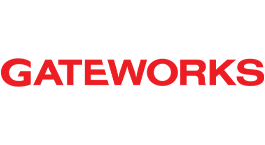
Gateworks

Gemtek
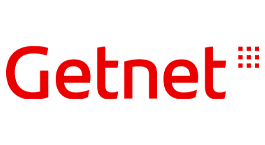
getnet

Gigaset
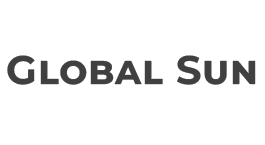
Global Sun
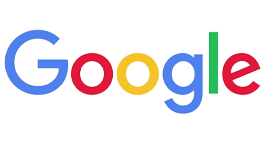
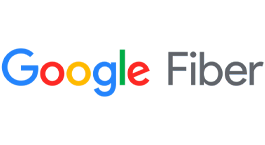
Google Fiber

Gryphon Online Safety

Gstar Technology

H3C

Hame

Hawking

Honeywell

Hongdian
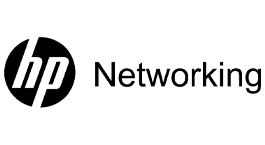
HP

Huawei
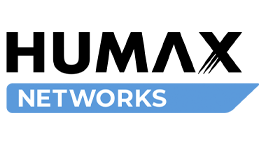
Humax
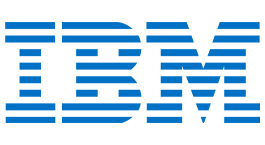
IBM
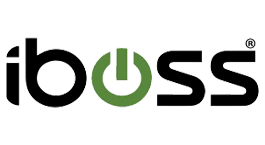
iBoss
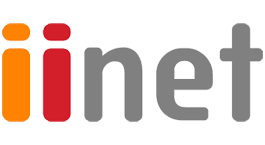
iiNet

innacomm
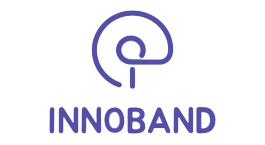
innoband
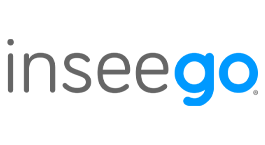
Inseego

Intelligent Technology

Intermec

Intex

IP-COM
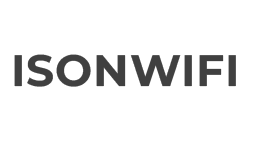
ISONWIFI

Itian
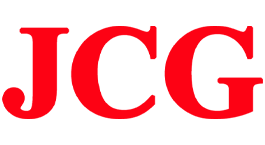
JCG
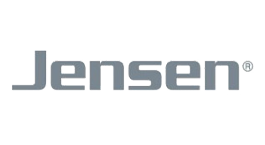
Jensen
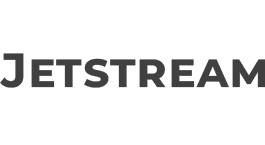
Jetstream
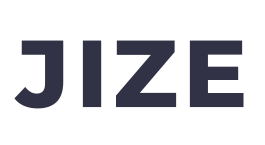
Jize

Kasda

Keewifi

Kozumi

KZTECH

L7 Networks
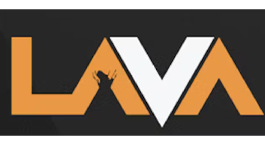
Lava

Layer3 TV
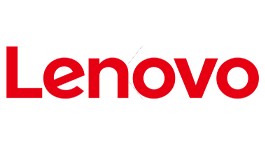
Lenovo
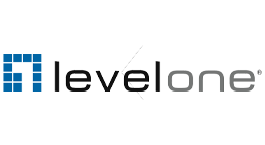
LevelOne
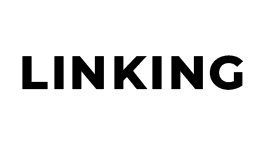
Linking

Linksys

Lippert Components
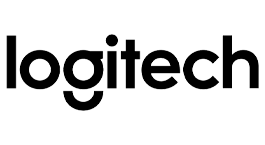
Logitec

LOUD Audio
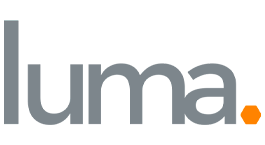
Luma
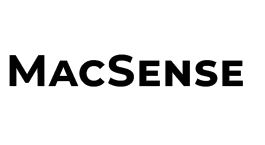
MacSense

Medion

Meraki

Mercku

Mercury

Microlink

Micronet
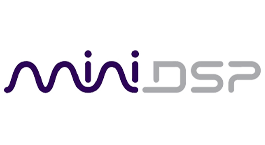
miniDSP

MitraStar

Mocet

MoFi Network

Motorola

Movistar
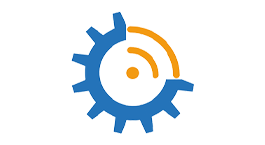
MQmaker
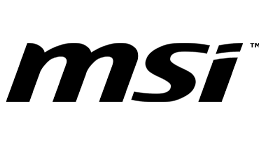
MSI
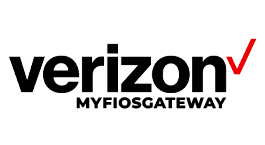
Myfiosgateway
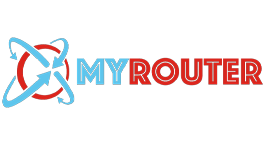
Myrouter
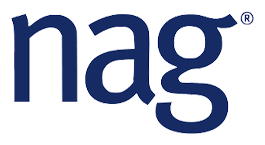
NAG

National Datacomm

NEC

NEC AccessTechnica

Netcore

Netgear

netgear-orbi
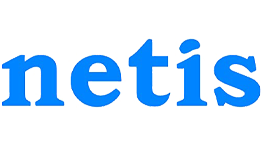
Netis
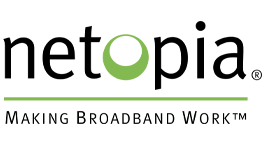
Netopia

Netronix
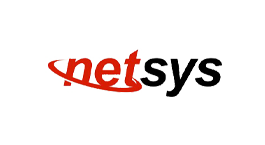
Netsys
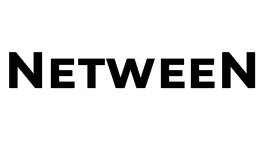
NetweeN
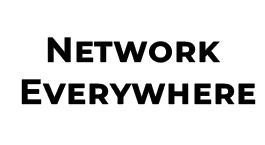
Network Everywhere
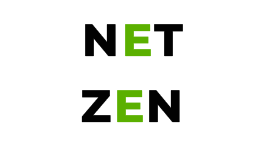
Net Zen
Newer Technology

newifi

Nexaira
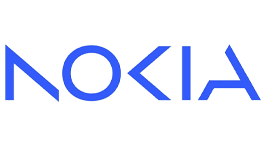
Nokia
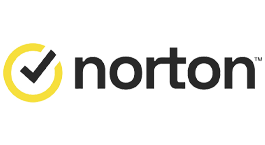
Norton
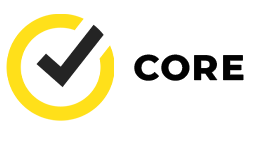
Norton Core
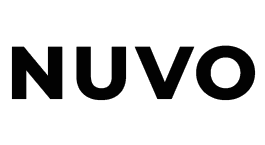
Nuvo
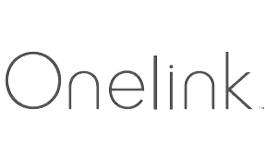
Onelink

On Networks
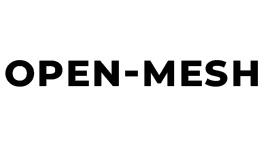
Open-Mesh
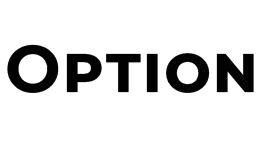
Option

Orange

Orange (manufactured by Sagemcom)

Pace Americas
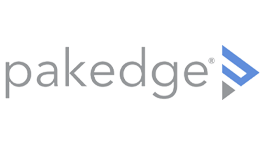
pakedge
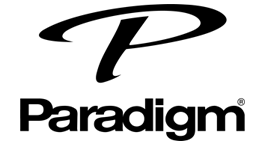
Paradigm
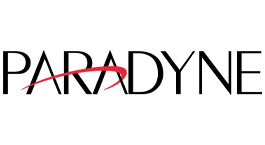
Paradyne

Perfect

PHICOMM

Philips

Pioneer

Pirelli
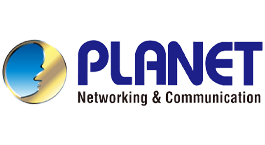
Planet
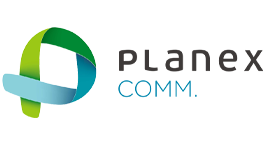
Planex

Plume

Poray

PRO-NETS

Proware

QTECH

RadioLabs
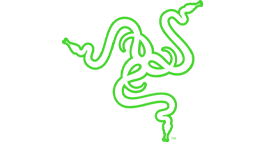
Razer

ReadyNet
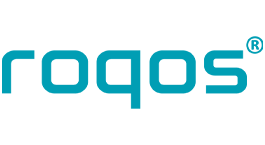
Roqos
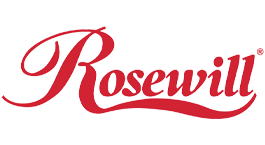
Rosewill

Runtop

Sagemcom
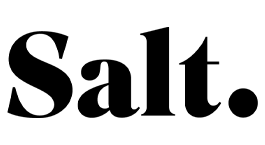
Salt

SAPIDO

SerComm
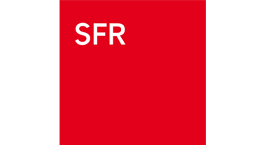
SFR

Shanghai DareGlobal Technologies

Shenzhen

Shenzhen DareGlobal Technologie

Shenzhen DareGlobal Technologies

Shenzhen Gongjin Electronics

Shenzhen MTN Electronics

Shiko

Siemens

Siligence SAS
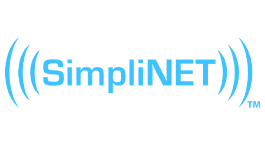
SimpliNET

SmartRG

SOHOware

SparkLAN

spectrum

Sputnik

SUNMI

Synology

technicolor

Tecom

Telsey
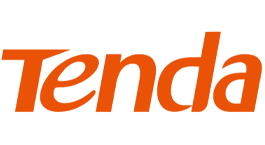
Tenda

Texas Instruments
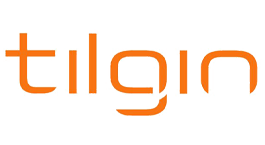
Tilgin

TOTOLINK
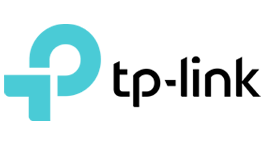
TP-LINK
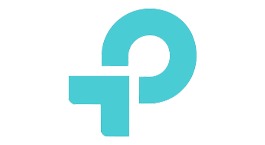
TPlinkrepeater

TRENDnet

TROY Wireless
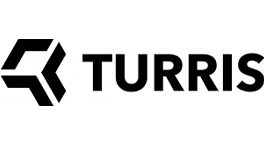
Turris
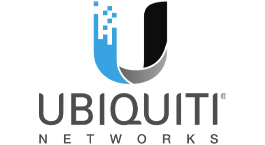
Ubiquiti Networks
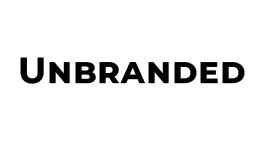
Unbranded

Uniden

UPVEL

USRobotics

UTT
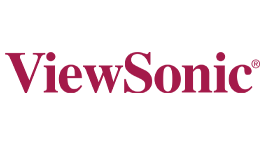
ViewSonic

VisionNet

Visonicom
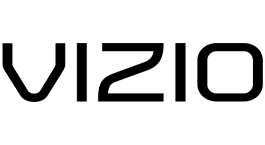
VIZIO

Well Communications

Westell
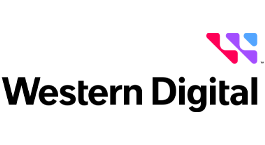
Western Digital

Wippies

Wistron NeWeb

WondaLink
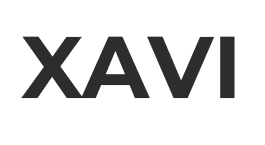
XAVi

X-Micro

ZBT

Z-Com
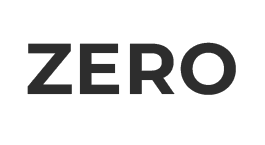
Zero
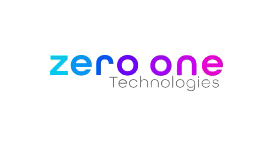
Zero One Technology

Zhuhai
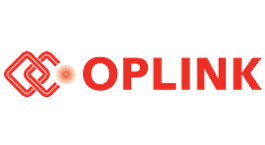
Zhuhai FTZ Oplink Communications

Zinwell
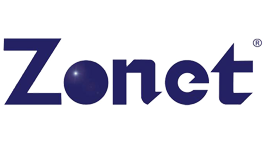
Zonet

Zoom

ZTE

ZyXEL
FAQ IP adddress
1. What is 192.168.l.l?
192.168.1.1 is a default IP address. The IP address always contains 4 sets of numbers ranging between 0 and 255. This is because each device connected to the internet is supposed to have a unique address. So, the first three sets are the network id, and the last set is the device id. In 192.168.1.1 the network id is 192 and the device id is 168.1.1
2. How to log in to 19168.l.l / How to login into 19168.l.l / How to use 19168.l.l
First, type 192.168.1.1 in your browser’s address bar. Then, enter username and password, and then click OK or Login.
3. What are the (most common) default logins for 192.168.l.l?
The most common default logins for 192.168.1.1 IP address are Username: admin, Password: admin
4. What is the (most common) default username for 192.168.l.l?
The most common default username for 192.168.1.1 address is admin
5. What is the (most common) default password for 192.168.l.l?
The most common default password for 192.168.1.1 address is admin
6. 192.168.l.l - How to Access Router IP Address?
First, type 192.168.1.1 in your browser’s address bar, Then, enter your username and password, and then click OK or LOGIN. The most common default logins to access 192.168.1.1 are - username: admin, password: admin
7. How to login into 192.168.l.l / Hot to go to 192.168.l.l / How to use 192.168.l.l
First, type 192.168.1.1 in your browser’s address bar, Then, enter your username and password, and then click OK or LOGIN. The most common default logins to access 192.168.1.1 are - username: admin, password: admin




